
- •Литература
- •Казанский кооперативный институт
- •Информатика
- •Глава 1 Основы информатики
- •1. Единицы измерения информации
- •3. Магистрально-модульный принцип построения компьютера
- •4. Периферийные и внутренние устройства
- •5. Компьютерные вирусы
- •6. Правовая охрана программ и gpl
- •Глава 2 Операционная система Windows
- •1. О файлах и папках
- •2. Рабочий стол Windows
- •3. Если программа «висит»!
- •4.Работа с окнами
- •!Серым цветом отмечаются недоступные в данный момент элементы управления (пункты меню, кнопки панели управлении и др.).
- •5. Папка Мой компьютер
- •6. Работа с файлами и папками
- •!Если панель папок не отображается, на панели инструментов нажмите кнопку Папки.
- •7. Загрузка программ и файлов с данными. Главное меню.
- •!Запуск программы из меню пуск осуществляется одним щелчком левой клавиши мыши, а запуск с рабочего стола или из программы проводник двойным щелчком.
- •8. Поиск файла/папки
- •9. Работа с Архиватором
- •10. Установка/удаление программ
9. Работа с Архиватором
При работе на компьютере бывает необходимо создать архивные копии файлов и папок. Для экономии пространства хранения архивов можно сжать файлы с помощью специальных программ архиваторов. Программы архивации файлов позволяют помещать копии файлов в сжатом виде в один или несколько архивных файлов, а также извлекать файлы из архивов, просматривать содержимое архивных файлов и т.д.
Одним из популярных архиваторов является программа WinRAR. WinRAR — это версия архиватора RAR для Windows с графическим интерфейсом пользователя.
WinRAR поддерживает архивы формата RAR и ZIP, имеет высокоэффективный алгоритм сжатия данных и специальный алгоритм мультимедиа-сжатия, возможность создания многотомных и самораспаковывающихся (SFX) архивов.
Создание архива
Чтобы создать архив файлов и папок с помощью программы WinRAR нужно:
• Открыть программу WinRAR из Главного меню или на рабочем столе, щелкнув дважды мышью по ярлыку программы. На экране появиться окно программы WinRAR:
• Открыть папку, содержащую файлы или папки для архивации. Имя диска выбирается из раскрывающегося списка. Для перехода на один уровень верх выбрать значок папки с двумя точками (выделенный на рисунке).
• Выделить файлы и папки, которые следует поместить в архив. Выделение файлов выполняется согласно правилам Windows.
• Выбрать в меню Операции команду Показать информацию и щелкнуть по кнопке Оценить. Данная команда анализирует примерный процент сжатия указанных файлов. На экране появится диалоговое окно Предполагаемая степень сжатия.
• Посмотреть варианты сжатия и щелкнуть по кнопке Ок. Некоторые типы файлов не имеет смысла сжимать из-за небольшого процента сжатия.
• Выбрать
в меню Команды команду Добавить файлы
в архив или щелкнуть по кнопке Добавить.
На экране появится окно Имя и параметры
архива.
Выбрать
в меню Команды команду Добавить файлы
в архив или щелкнуть по кнопке Добавить.
На экране появится окно Имя и параметры
архива.
• Ввести в поле Архив имя для создаваемого архивного файла.
•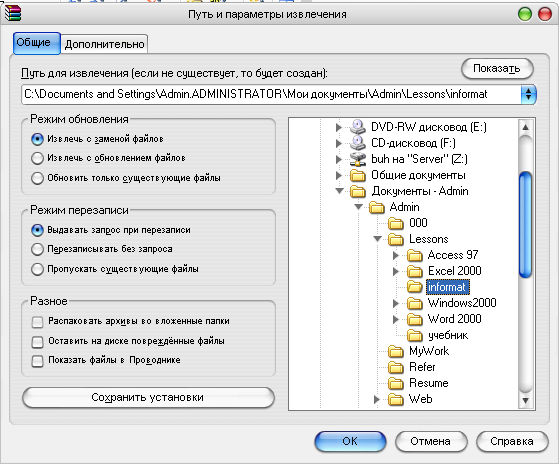 Щелкнуть
по кнопке Обзор и в появившемся окне
найти и выбрать папку для размещения
архивного файла, затем щелкнуть по
кнопке Открыть.
Щелкнуть
по кнопке Обзор и в появившемся окне
найти и выбрать папку для размещения
архивного файла, затем щелкнуть по
кнопке Открыть.
• Установить переключа-тель в группе Формат архива. Формат RAR обладает лучшими функциями сжатия. ZIP формат задается в случае необходимости дальнейшей обработкой создаваемого архива программой WinZIP.
• Выбрать из раскрывающегося списка Метод сжатия – Обычный.
• Установить флажки в группе Параметры архивации:
Создать SFX-архив – если необходимо создать саморазархивирующийся архивный файл с расширением EXE.
• Щелкнуть кнопку ОК.
Просмотр архивных файлов
Содержимое архивного файла можно посмотреть. Возможно посмотреть состав файлов, которые хранятся в архиве, размер каждого архивного файла а также их содержимое. Просмотр возможен с помощью программ, которые позволяют работать с архивами.
Для того чтобы посмотреть содержимое архивного файла с помощью программы WinRAR нужно:
• Открыть программу WinRAR.
• Найти в окне программы WinRAR архивный файл, содержимое которого необходимо посмотреть и дважды щелкнуть мышью по его значку. В окне отразиться содержимое архивного файла.
• Для того чтобы посмотреть содержимое заархивированного файла из архива нужно загрузить этот файл двойным щелчком мыши.
• Закрыть просматриваемый файл кнопкой закрытия окна.
Извлечение файлов из архива
Для того чтобы извлечь файлы и папки из архива с помощью программы WinRAR нужно:
• Загрузить программу WinRAR.
• Найти и открыть архивный файл, из которого нужно извлечь файлы.
• Выделить файлы, которые нужно извлечь из архива.
• Выбрать в меню Команды команду Извлечь файлы из архива или щелкнуть по кнопке Извлечь в.
На экране появится диалоговое окно Путь и параметры извлечения:
• В правой части окна в дереве папок выделить папку для размещения извлекаемых из архива файлов. По умолчанию папка получает то же имя, что и архив (без расширения) и размещается в текущей папке.
• Если все извлекаемые из архива файлы необходимо расположить в одной папке, не восстанавливая прежнего месторасположения, установить в группе Разное флажок Извлечение без путей.
• Щелкнуть по кнопке ОК.
Задания 2.9:
1. В Папке Мои документы найти любой Файл с расширением .doc и заархивировать его. Создав самораспаковывающийся архив. Оценить степень сжатия.
2. Просмотреть содержимое этого файла через архиватор WinRAR.
3. Извлечь файлы из архива, в папку Архив в находящуюся в папке Мои документы.
4. Оценить возможную степень сжатия папки Мои документы и оценить возможность ее записи на какой-либо носитель.
